
Hent programmer og Safari-udvidelser i App Store på Mac
Du kan finde det helt rigtige program eller den perfekte Safari-udvidelse ved at søge efter emnet eller gennemse App Store. Når du har fundet det ønskede emne, kan du købe det ved hjælp af dit Apple-id, eller du kan indløse en overførselskode eller et gavekort.
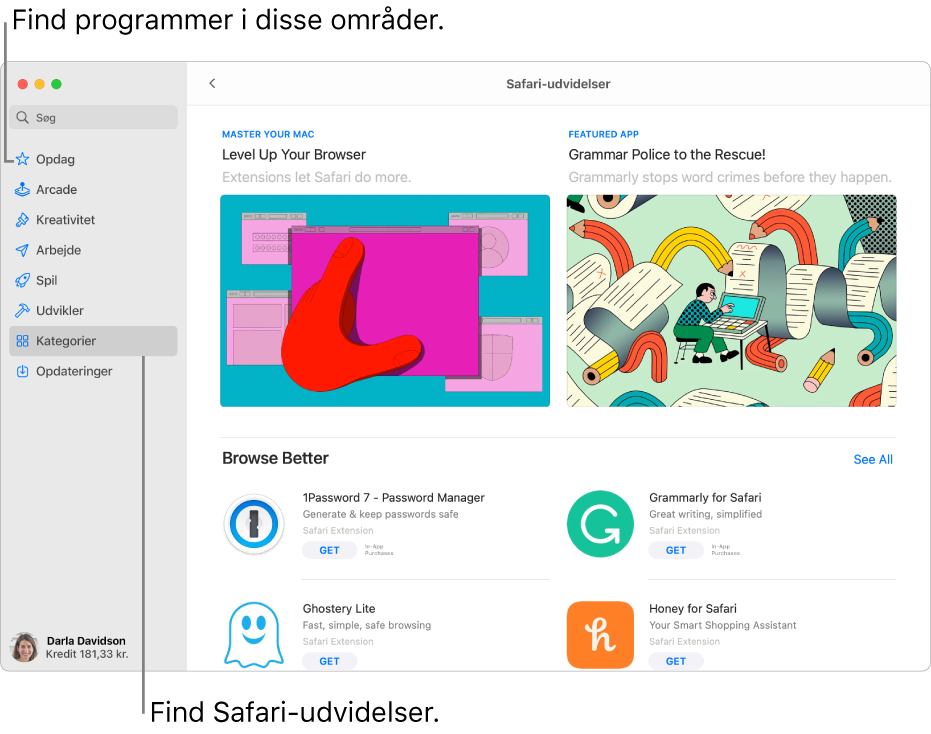
Find og køb programmer
Gør et af følgende i App Store
 på din Mac:
på din Mac: Søg efter et program: Skriv et eller flere ord i søgefeltet i øverste venstre hjørne af vinduet App Store, og tryk på Returtasten.
Gennemse App Store: Klik på Opdag, Kreativitet, Arbejde, Spil eller Kategorier i indholdsoversigten i venstre side.
Programmer mærket med Designet for iPhone eller Designet for iPad er også kompatible med Mac-computere med Apple Silicon. Se Brug iPhone- og iPad-apps på Mac med Apple Silicon.
Klik på en apps navn eller symbol for at se en beskrivelse, andre kunders vurderinger og anmeldelser og oplysninger om behandling af anonymitet i appen.
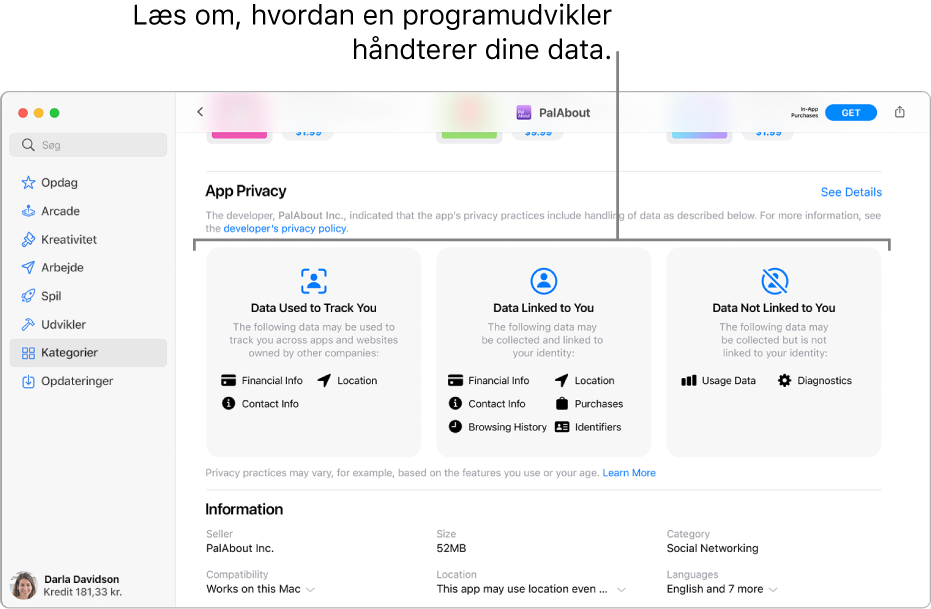
Du henter programmet ved at klikke på knappen, der viser prisen på programmet eller “Hent”. Klik derefter på knappen igen for at installere eller købe programmet (eller brug Touch ID).
Under installering kan du sætte installeringen på pause eller annullere den.
Skift indstillinger til overførsler og køb
Vælg Apple

Klik på Apple-id.
Klik på Medier og køb (i indholdsoversigten).
Vælg indstillinger.
Indløs iTunes-gavekort, Apple Music-kort eller en overførselskode
Klik på dit navn i nederste venstre hjørne af App Store
 på din Mac (eller klik på Log ind, hvis du ikke allerede er logget ind), og klik derefter på Indløs gavekort i øverste højre hjørne. Skriv overførselskoden eller koden fra gavekortet.
på din Mac (eller klik på Log ind, hvis du ikke allerede er logget ind), og klik derefter på Indløs gavekort i øverste højre hjørne. Skriv overførselskoden eller koden fra gavekortet.Hvis du har et gavekort med en ramme rundt om koden, kan du bruge det indbyggede kamera i Mac til at indløse kortet. Når du har klikket på Indløs, skal du klikke på Brug kamera og derefter holde gavekortet 10 til 18 centimeter fra kameraet. Sørg for, at kodeområdet er tæt på midten af eksempelområdet, og hold kortet stille, indtil det er indløst.
Se Apple-supportartiklen Hvilken type gavekort har jeg?
Køb indhold og abonnementer i programmer
Nogle programmer sælger ekstra indhold, inkl. programopgraderinger, spilindhold og abonnementer. Hvis du vil foretage et køb i programmet, skal du indtaste dit Apple-id (eller bruge Touch ID). Du kan få flere oplysninger om abonnementer i Administrer abonnementer i App Store.
Hent programmer købt af andre familiemedlemmer
Hvis du er medlem af en gruppe i Familiedeling, kan du hente kvalificerede programmer, der er købt af andre familiemedlemmer.
I App Store
 på din Mac skal du klikke på dit navn i nederste venstre hjørne eller klikke på Log ind, hvis du ikke allerede er logget ind.
på din Mac skal du klikke på dit navn i nederste venstre hjørne eller klikke på Log ind, hvis du ikke allerede er logget ind.Klik på menuen “Købt af”, og vælg et familiemedlem.
Klik på knappen Hent
 ud for et emne.
ud for et emne.
Du ændrer dine indstillinger til overførsler og køb ved at vælge Apple 